inline
常用的inline就是文字和图片,其实inline真没什么好说的,大家可以把它想象成一个杯子里的水,它是“流”,是没有大小和形状的,它的宽度取决于父容器的宽度。
因此,针对inline的标签,你设置宽度和高度是无效的,通过监控可以知道,该元素实际的宽度和高度都是auto,并不是我们设定的值。
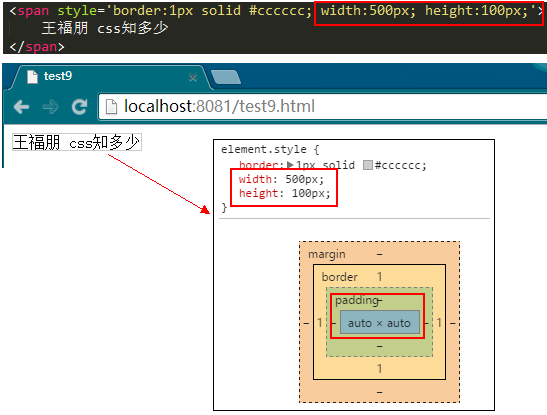
一个很基础的问题:如何把inline元素转换成“块”元素?相信绝大部分人的回答是display:block,但是你应该知道这不是一个唯一的答案。至少我设置display:table也是可以的吧?
还有两种情况你应该去了解(如果你不知道的话):
第一,对inline元素设置float
还是刚才那个例子,我们对span元素添加一个float:left,运行看看效果,你就会大吃一惊。从显示的效果和监控的结果上看来,span元素已经“块”化。注意,上一节刚刚讲完float,不要忘记float的“破坏性”、“包裹性”,在这里同样适用。
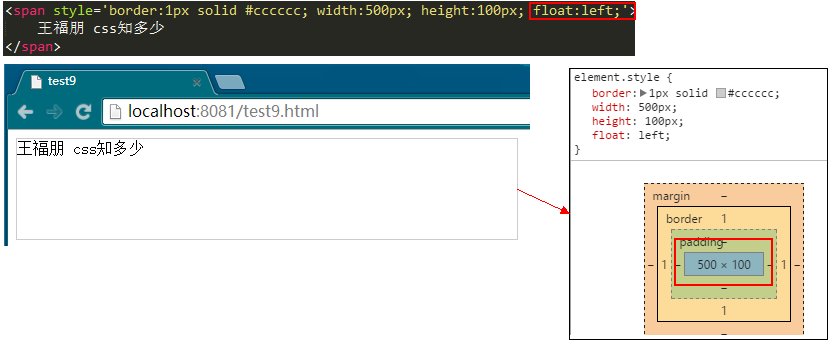
第二,对inline元素设置position:absolute/fixed
还是有同一个例子做演示,这次在span元素上加上absolute/fixed,效果大家应该能猜到,和加上float的效果相同。至于absolute/fixed有什么特性,会在下一节介绍position时提到。

3. block
本系列有一节重点讲解了《盒子模型》,不知道大家看没看过,或者说你已经很了解盒子模型了。
其实对于block,我觉得就是“盒子模型”。一个元素设置了block,它就必须遵循盒子模型的规则。因此,这里也不再去详细写它了,大家可以去盒子模型那一节好好看看,就那么点内容。
4. inline-block
这个话题还得从《浏览器默认样式》这一节开始。浏览器默认样式中规定了几个html元素为display:inline-block,回顾一下。
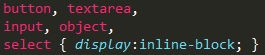
初学者对于inline-block可能比较陌生,没关系,一步一步来。首先,你应该知道inline是什么样子的,就是一般的文字、图片;其次,你应该知道block是什么样子的,一般的div就是;最后,inline-block顾名思义,它既有inline的特性,又有block的特性,大家可以想想一般的button、input是什么样子的。
那button举例子。我们在页面中输入若干个<button>,发现它们是“流”式排列的(可以对比一下若干个<div>的排列方式)。但是针对一个button,我们还可以自定义修改它的形状,这样就有“块”的特征。

因此,inline-block的特点可以总结为:外部看来是“流”,但是自身确实一个“块”。不知道大家理解也无?
1.解释一下display的几个常用的属性值,inline , block, inline-block
- inline:
- 使元素变成行内元素,拥有行内元素的特性,即可以与其他行内元素共享一行,不会独占一行.
- 不能更改元素的height,width的值,大小由内容撑开.
- 可以使用padding,margin的left和right产生边距效果,但是top和bottom就不行.
- block:
- 使元素变成块级元素,独占一行,在不设置自己的宽度的情况下,块级元素会默认填满父级元素的宽度.
- 能够改变元素的height,width的值.
- 可以设置padding,margin的各个属性值,top,left,bottom,right都能够产生边距效果.
- inline-block:
- 结合了inline与block的一些特点,结合了上述inline的第1个特点和block的第2,3个特点.
- 用通俗的话讲,就是不独占一行的块级元素。如图:
图一:
图二:
两个图可以看出,display:inline-block后块级元素能够在同一行显示,有人这说不就像浮动一样吗。没错,display:inline-block的效果几乎和浮动一样,但也有不同,接下来讲一下inline-block和浮动的比较。
2.inline-block布局 vs 浮动布局
a.不同之处:对元素设置display:inline-block ,元素不会脱离文本流,而float就会使得元素脱离文本流,且还有父元素高度坍塌的效果
b.相同之处:能在某程度上达到一样的效果
我们先来看看这两种布局:
图一:display:inline-block
图二:对两个孩子使用float:left,我在上一篇浮动布局讲过,这是父元素会高度坍塌,所以要闭合浮动,对box使用overflow:hidden,效果如下:
>>乍一看两个都能做到几乎相同的效果,(仔细看看display:inline-block中有间隙问题,这个留到下面再讲)
c.浮动布局不太好的地方:参差不齐的现象,我们看一个效果:
图三: 
图四: 
>>从图3,4可以看出浮动的局限性在于,若要元素排满一行,换行后还要整齐排列,就要子元素的高度一致才行,不然就会出现图三的效果,而inline-block就不会。
3.inline-block存在的小问题:
a.上面可以看到用了display:inline-block后,存在间隙问题,间隙为4像素,这个问题产生的原因是换行引起的,因为我们写标签时通常会在标签结束符后顺手打个回车,而回车会产生回车符,回车符相当于空白符,通常情况下,多个连续的空白符会合并成一个空白符,而产生“空白间隙”的真正原因就是这个让我们并不怎么注意的空白符。
b.去除空隙的方法:
1.对父元素添加,{font-size:0},即将字体大小设为0,那么那个空白符也变成0px,从而消除空隙
现在这种方法已经可以兼容各种浏览器,以前chrome浏览器是不兼容的
图一:
c.浏览器兼容性:ie6/7是不兼容 display:inline-block的所以要额外处理一下:
在ie6/7下:
对于行内元素直接使用{dislplay:inline-block;}
对于块级元素:需添加{display:inline;zoom:1;}
4.总结:
display:inline-block的布局方式和浮动的布局方式,究竟使用哪个,我觉得应该根据实际情况来决定的:
a.对于横向排列东西来说,我更倾向与使用inline-block来布局,因为这样清晰,也不用再像浮动那样清除浮动,害怕布局混乱等等。
b.对于浮动布局就用于需要文字环绕的时候,毕竟这才是浮动真正的用武之地,水平排列的是就交给inline-block了。